Нужна консультация?
Наши менеджеры ответят на любой интересующий вопрос«Инвентаризация — Аллегро 1.0.1» легко устанавливается и настраивается, разработана для терминалов Motorola (Symbol) и Casio с операционными системами Windows mobile и Windows CE. Также она совместима с устройствами на базе Android. Максимальное количество одновременно работающих ТСД в сети - неограниченно.

Подготовка системы и установка
Программное обеспечение «Инвентаризация-Аллегро 1.0.1» включает две составляющие:
-
«Сервер ТСД» — приложение на стационарном компьютере, которое обеспечивает связь между терминалами и компьютером
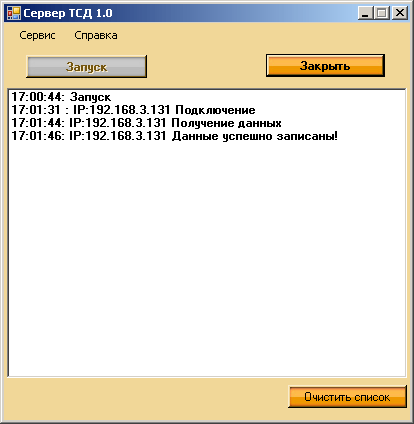
2. Клиента – приложения работающего на ТСД ( для терминалов на Windows)
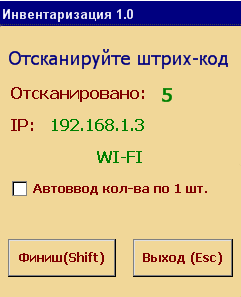
Клиента под устройства на базе Android.
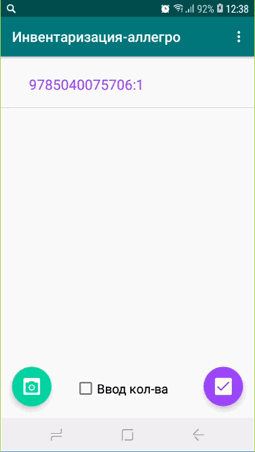
Перед установкой «Сервер ТСД» убедитесь, что ваш компьютер соответствует следующим требованиям:
- Операционная система: Windows XP, 2000, 2003, Vista, 7, 8, 10;
- Microsoft.NET framework 3.5;
- Средство связи с ТСД: Microsoft ActiveSync 4.2 или Windows Mobile Device Center для операционных систем Vista, 7, 8, 10;
- Коммуникационное оборудование и набор интерфейсных кабелей для подключения ТСД к компьютеру.
Установка «Сервера ТСД»
Чтобы установить, выполните следующие шаги:
- Установите Microsoft.NET Framework 3.5, если требуется.
- Запустите файл SetupServerTSD.msi и следуйте инструкциям мастера установки.
Установка Клиента на ТСД
Для установки «Инвентаризация-аллегро 1.0.1» на терминал запустите «Сервер ТСД» через меню «Пуск -> Программы -> Allegrosoft -> InventarAllegro -> ServerTSD». В открывшемся окне выберите пункт «Сервис -> Установка клиента» и запустите процесс инсталляции приложения на терминале.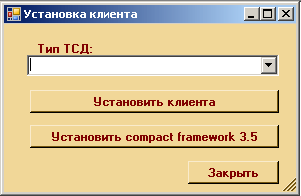
В выпадающем списке выберите операционную систему вашего терминала и нажмите «Установить».
Важно знать, что в операционных системах Vista и Windows 7 возможны ошибки с безопасностью во время установки. Чтобы решить эту проблему, предоставьте полный доступ к папке C:\Windows\WindowsMobile.
Если на компьютере, с которого производится установка клиента, отсутствует Microsoft ActiveSync или нет связи с терминалом, на экране появится соответствующее сообщение.
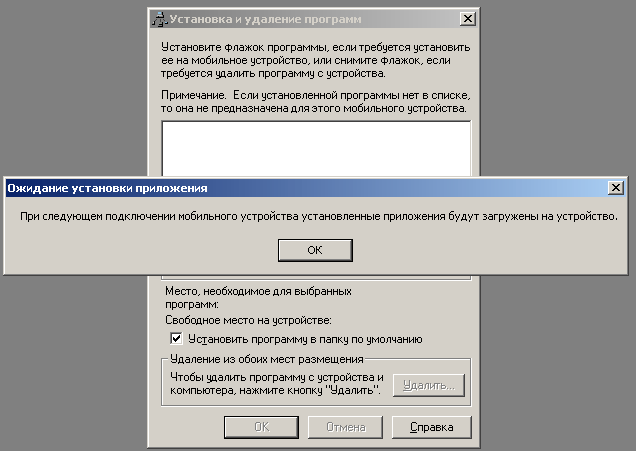
Если установка на данном этапе проходит успешно, то откроется следующие окна:
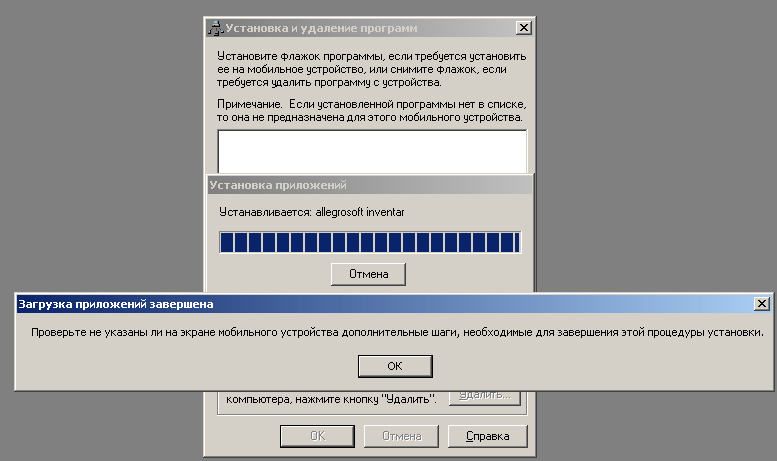
После нажатия «Yes» начнётся копирование дистрибутива на терминал и запуск установки. Сразу же на терминале появится диалоговое окно, в котором потребуется нажать «Enter» для начала установки приложения.
Обратите внимание, что после установки «Инвентаризация-аллегро 1.0.1» необходимо установить Microsoft.NET Compact framework 3.5 на терминал. Для этого в окне установки клиента нажмите «Установить Compact framework 3.5». Выполните аналогичные действия, как при установке приложения. Если после установки приложение не запускается, попробуйте переустановить его. Если всё в порядке, можете приступать к настройке системы «Инвентаризация-аллегро 1.0.1».
Установка клиента под Андроид.
Скопируйте файл inventory_allegro.apk на ваше мобильное устройство и запустите его для установки. Этот файл находится по адресу: C:\Program Files (x86)\Allegrosoft\InventoryAllegro\ForClient.
Настройки системы «Инвентаризация-аллегро 1.0.1»
Настройки клиента:Клиент системы «Инвентаризация-Аллегро 1.0.1» может работать в двух режимах:
- Автономный — все сканированные коды сохраняются на ТСД в файле inventar.txt (создаётся в корневой папке);
- Через Wi-Fi — все сканированные коды передаются по Wi-Fi на сервер и записываются в текстовый файл на стационарном компьютере.
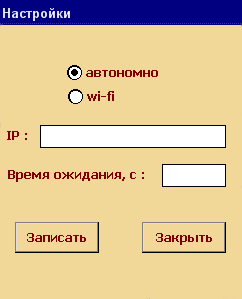
В режиме Wi-Fi вам нужно будет указать IP-адрес (IP-адрес компьютера с установленным «Сервером ТСД») и время ожидания (время в секундах, в течение которого сервер должен ответить, рекомендуется установить значение 20 секунд).
Настройки клиента для Android:
Вариант 1.
Зайдите в меню Сервера ТСД и найдите пункт «Настройка клиента».
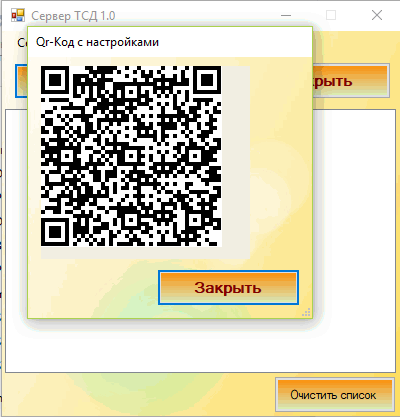
Считайте QR-код из приложения на телефоне.
Вариант 2.
Откройте настройки в приложении на телефоне.
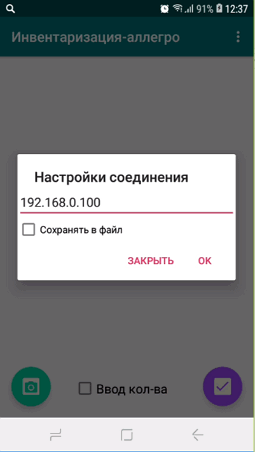
В настройках сообщения ведите ip адрес компьютера, на котором открыт Сервер ТСД или можно просто сохранить данные на ТСД отметив галочкой "Сохранять в файл".
Настройки сервера «Сервер ТСД 1.0»:
Окно настроек открывается в главном окне приложения «Сервер ТСД» в меню «Сервис -> Настройки».
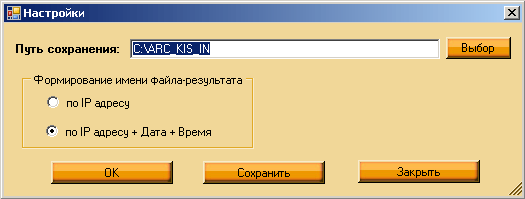
Выбираем путь сохранения файла с результатами сканирования и выберите способ формирования имени файла. Возможные варианты:
- по IP-адресу;
- по IP-адресу + дата + время.
Работа в системе «Инвентаризация-аллегро 1.0.1»
В режиме Wi-Fi необходимо запустить «Сервер ТСД» с помощью кнопки «Запуск», а при автономной работе он не требуется. Приложение позволяет сканировать штрихкоды и вводить количество товаров. Ввод количества возможен двумя способами: при установленном флажке «Автоввод кол-ва по 1 шт.» в главном окне клиентского приложения автоматический ввод происходит по одной штуке, а при снятом флажке появляется окно с запросом ввода нужного количества товара.После завершения сканирования товара нажмите кнопку «Финиш». Если сохранение прошло успешно, появится соответствующее сообщение. При автономной работе файл с результатами сканирования сохранится в корневой файловой системе ТСД, а в режиме Wi-Fi файл будет сохранён в настроенной папке на стационарном компьютере.
Данные в файле разделены символом «;» и сохраняются построчно, что упрощает их загрузку в вашу аналитическую систему. Важно отметить, что на смартфонах с ОС Android файл сохраняется по пути \SD\InventoryAllegro.
Оплачивайте покупки удобным способом. У нас доступно 3 варианта оплаты:
- Наличные при самовывозе или доставке курьером. Менеджер свяжется с вами в день доставки, чтобы уточнить время и заранее подготовить сдачу с любой купюры.
- Оплата банковской картой Visa, МИР и MasterCard при самовывозе.
- Безналичный расчет по заранее составленному банковскому счету. Мы помогаем вам выбрать товар и наша бухгалтерия выставляет вам счет на оплату.
Доставка по Москве
Именно поэтому, по вашей заявке, наши курьеры доставят вам приобретённые у нас товары по Москве оперативно:
- В пределах МКАД это стоит всего 1000 рублей.
- При доставке за пределы МКАД стоимость обговаривается отдельно.
- Если сумма заказа превышает 60000 рублей - доставка производится бесплатно в пределах МКАД.
Сроки доставки по Москве
- Если оплата производится безналичным платёжом, то товар доставляется в течении 1-2 дней после поступления оплаты на наш расчётный счёт.
- Если предполагается наличная форма оплаты, то доставка производится в день заказа, если заказ произошёл до 15 часов. Если после 15 часов, то доставка переносится на первую половину следующего рабочего дня.
Мы также осуществляем доставку приобретённых у нас товаров по России с помощью транспортных компаний
- Деловые линии
- Байкал-Сервис
- Или иной компанией, которую вы укажите в качестве перевозчика
Доставка оборудования "под заказ"
В тех случаях, когда по тем или иным причинам, необходима доставка товара из-за границы (например, требуется большая партия или специсполнение) - срок поставки оговаривается отдельно в каждом конкретном случае и закрепляется документально.

